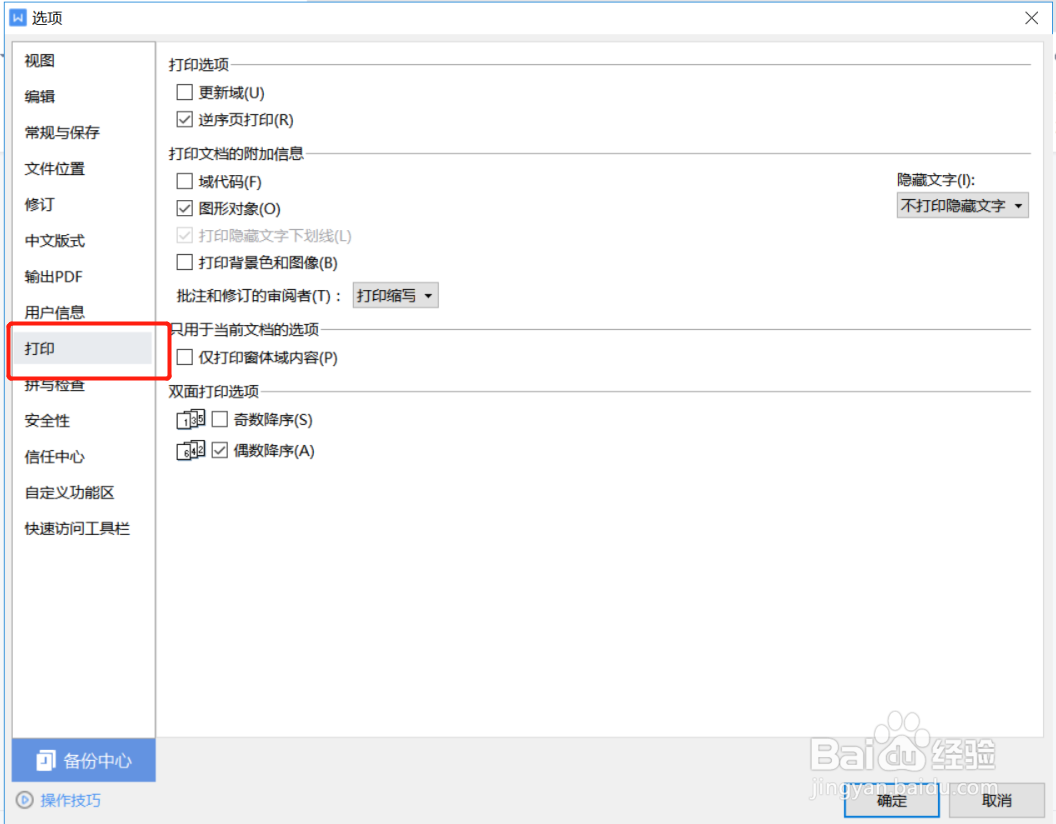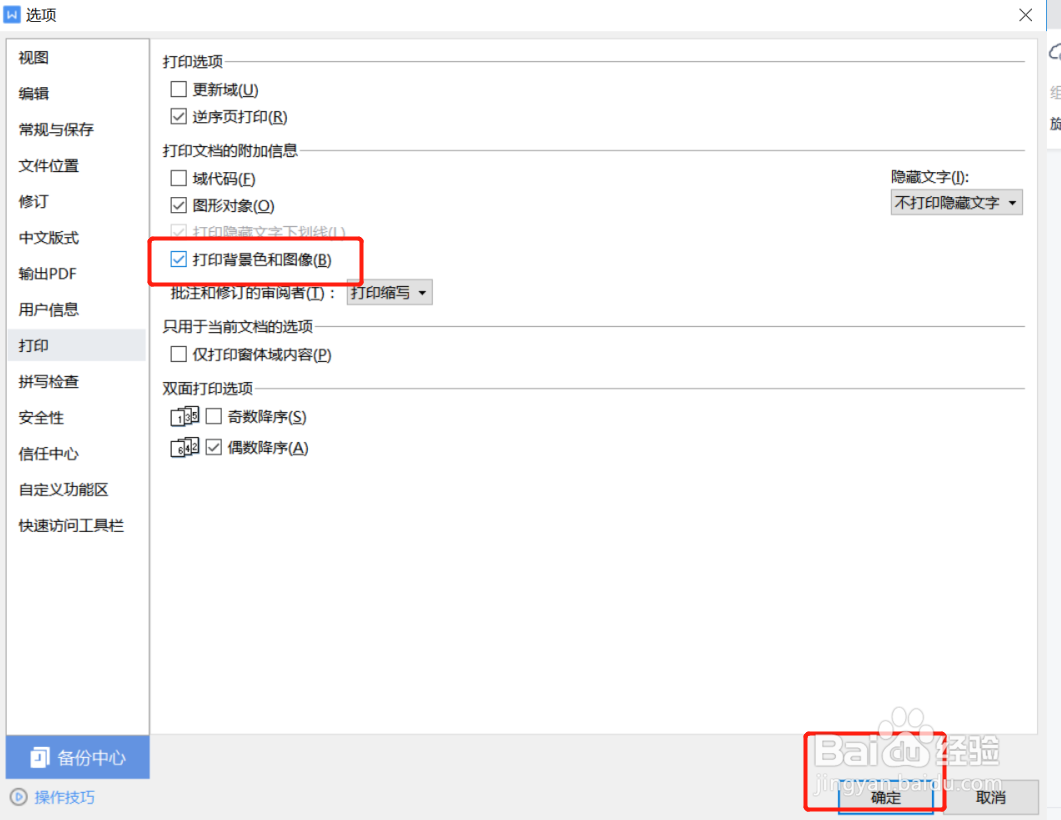wps文字如何打印文档背景颜色及背景图片
1、使用wps打开需要打印的文档;
2、点击“打印预览”,可以看到wps打印功能默认是不打印文档背景颜色及图片的;
3、退出打印预览界面,回到文本编辑界面,点击左上角“文件”-“选项”;
4、在选项设置界面找到“打印”,具体见下图;
5、点击“打印背景色及图像”前复选框,点击确定;
6、再次点击“打印预览”按钮;
7、此时可以看到文档背景色及背景图片都显示了,打击打印即可将文档背景颜色及背景图片与文档一起打印出来。
声明:本网站引用、摘录或转载内容仅供网站访问者交流或参考,不代表本站立场,如存在版权或非法内容,请联系站长删除,联系邮箱:site.kefu@qq.com。
阅读量:22
阅读量:58
阅读量:81
阅读量:62
阅读量:23